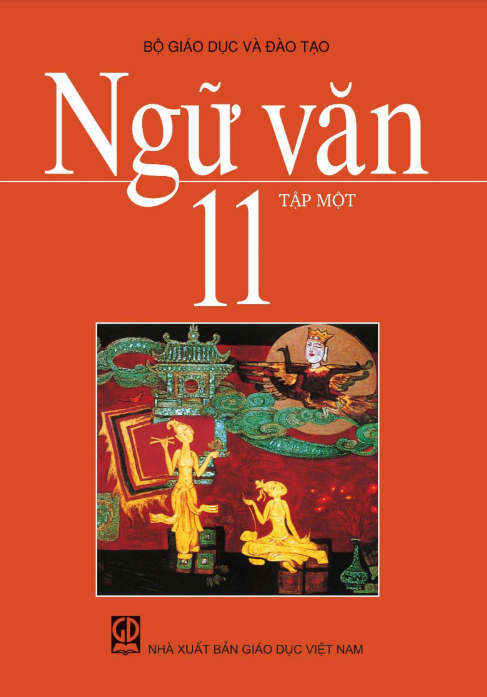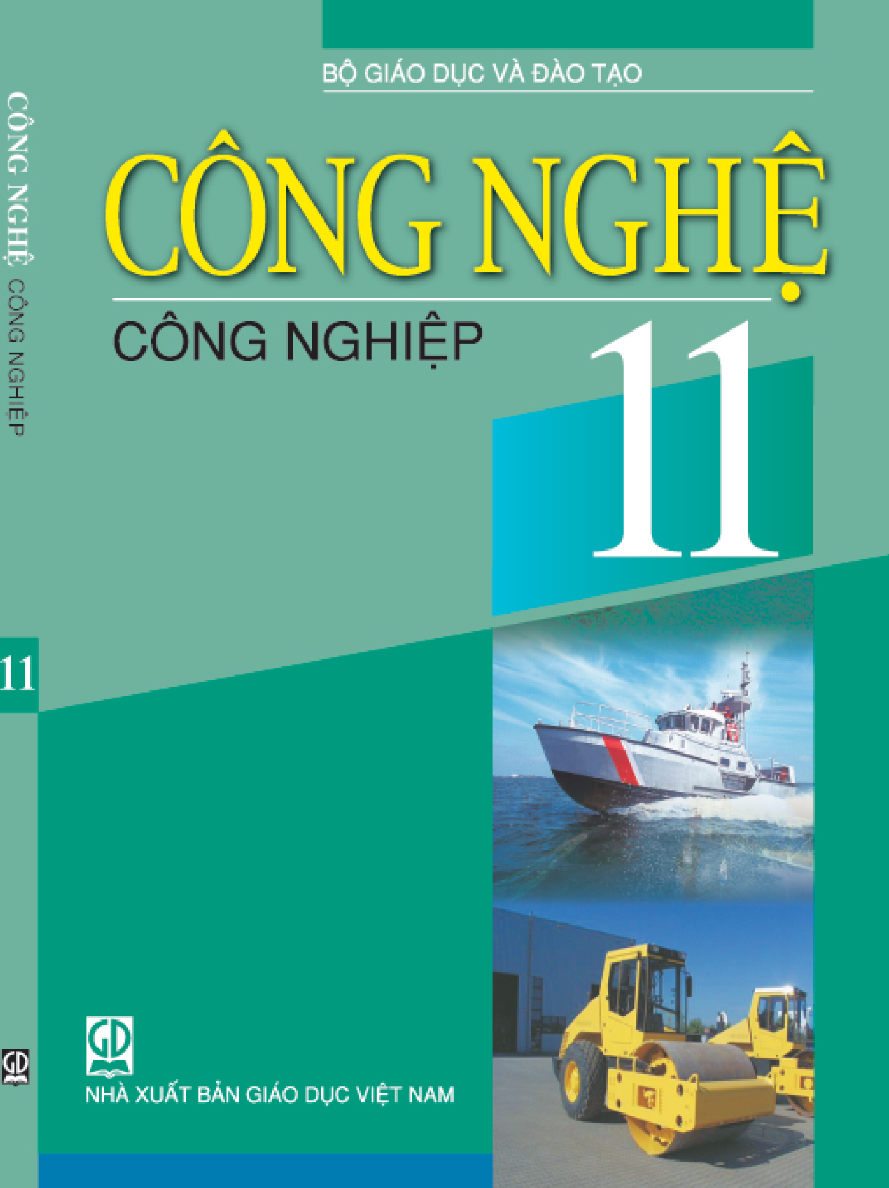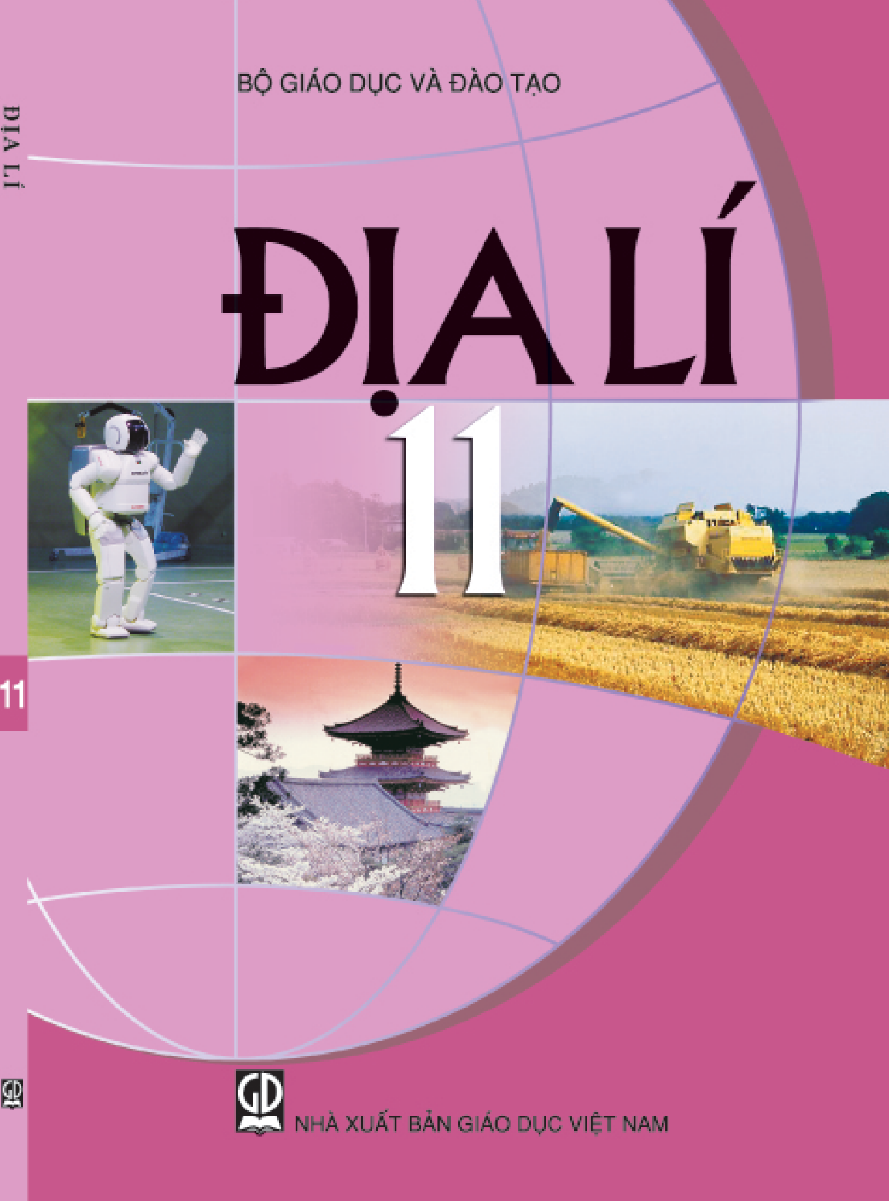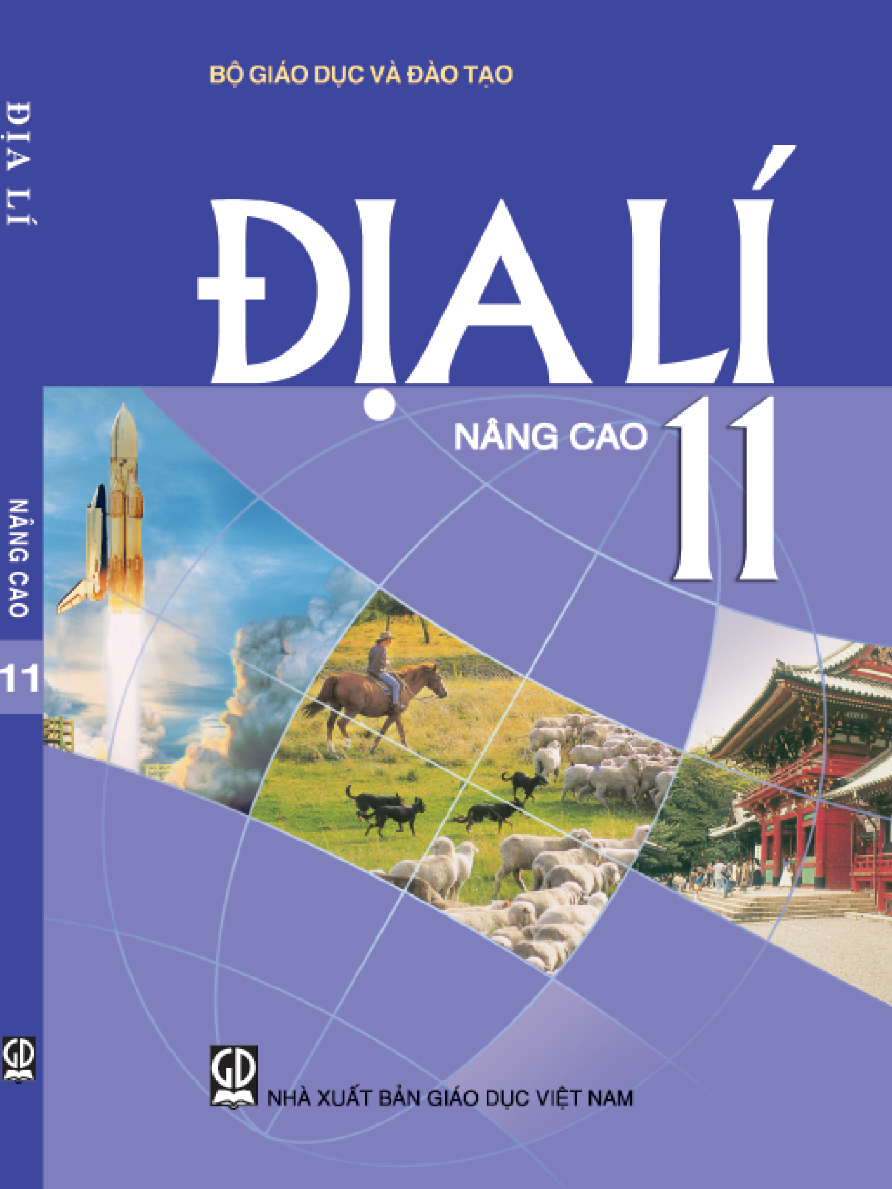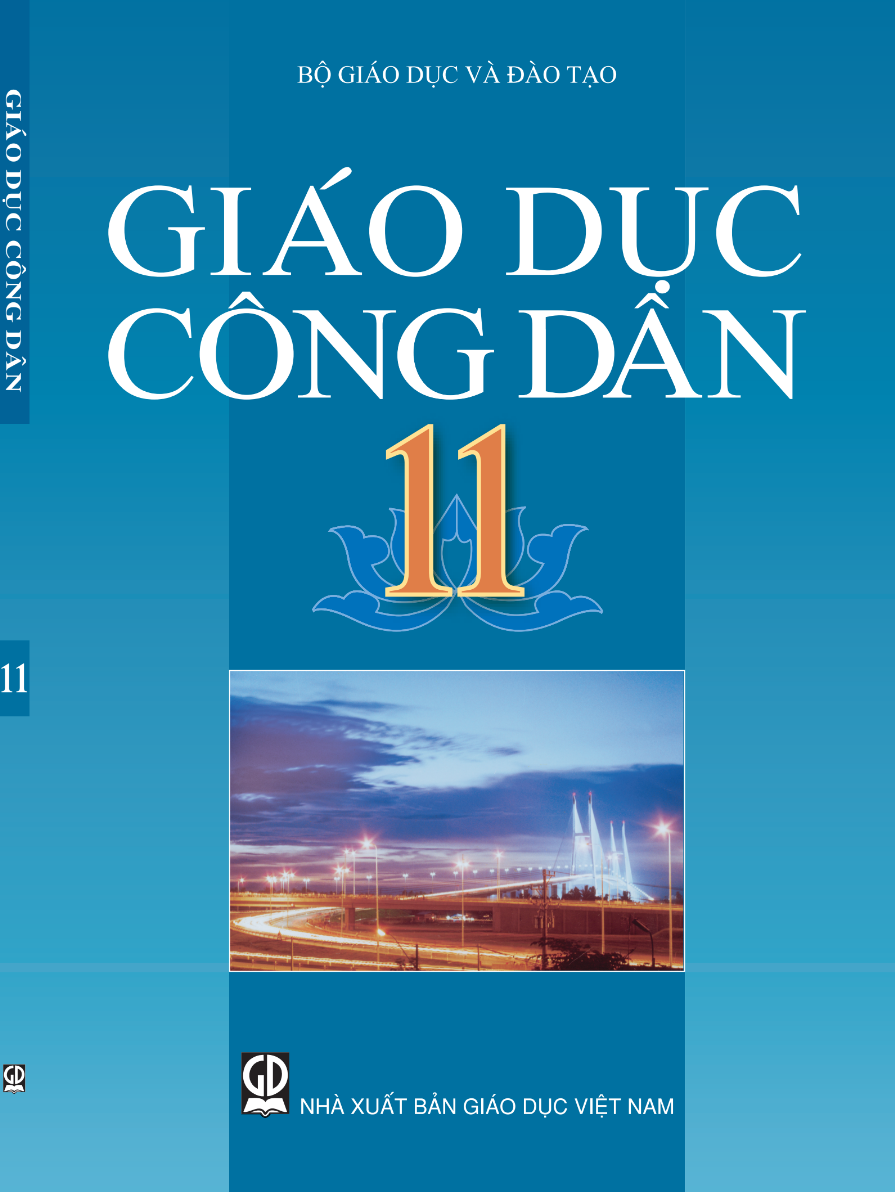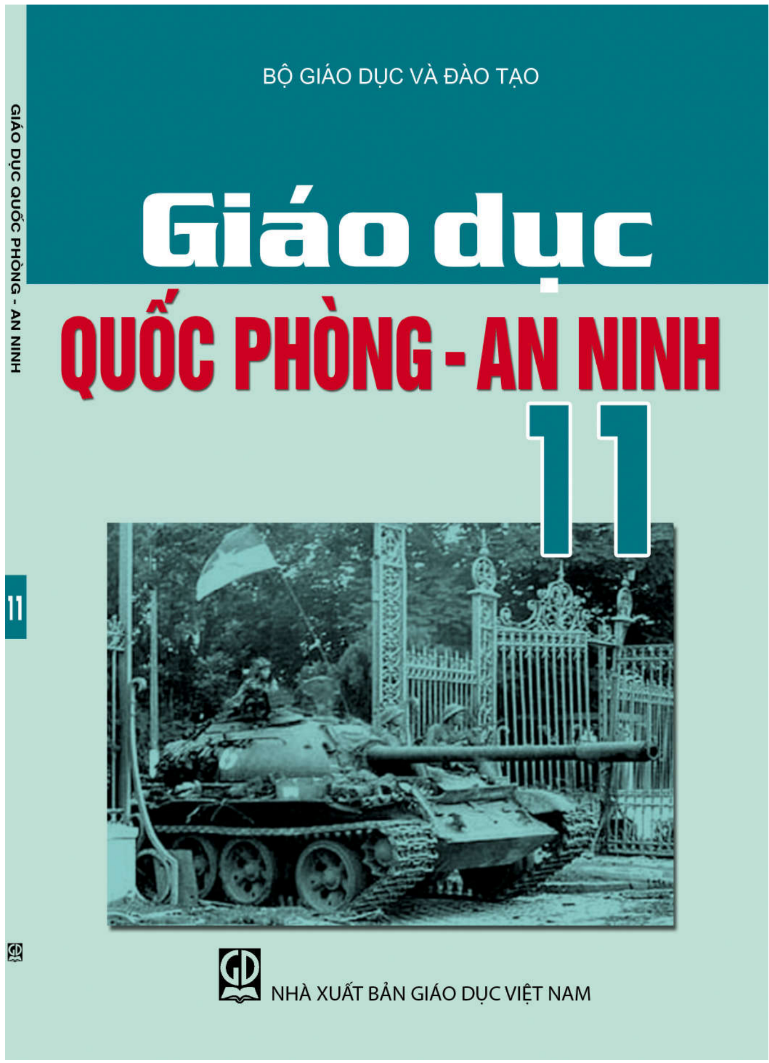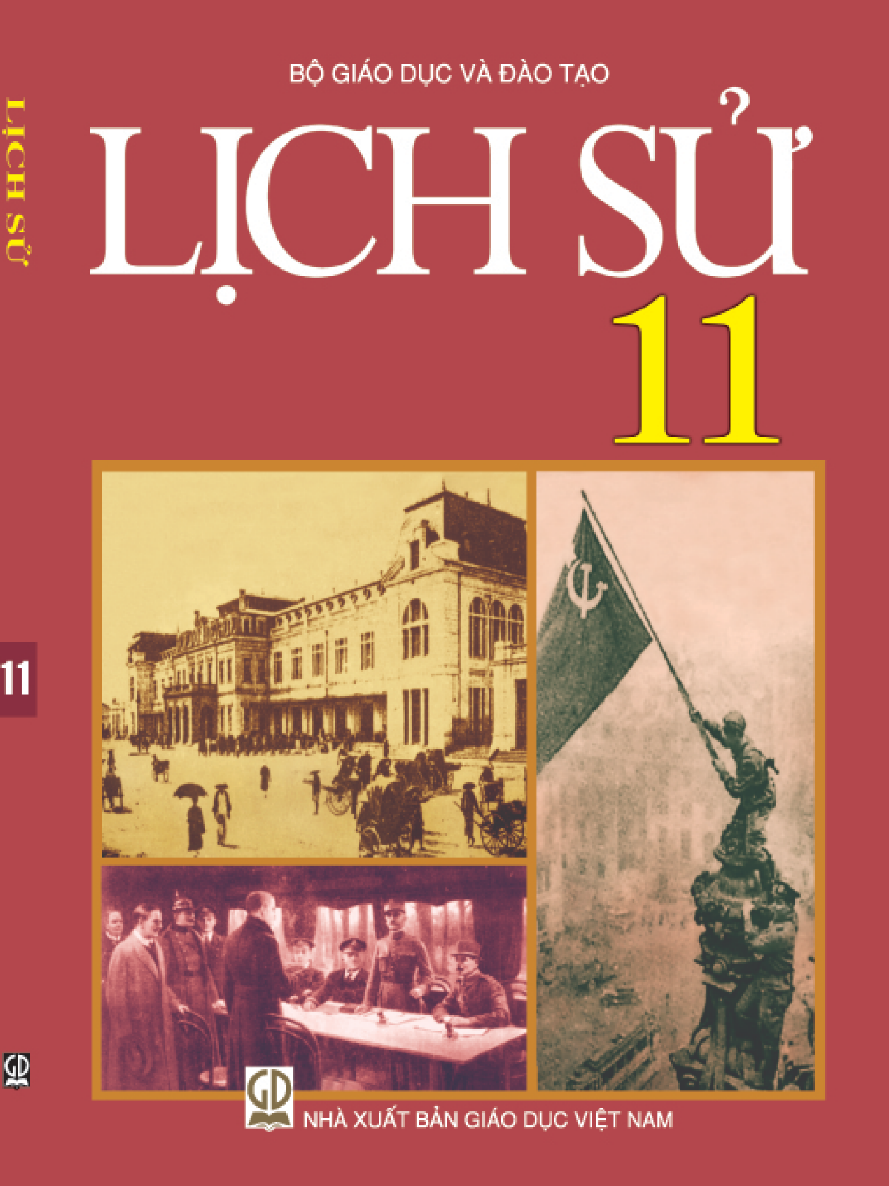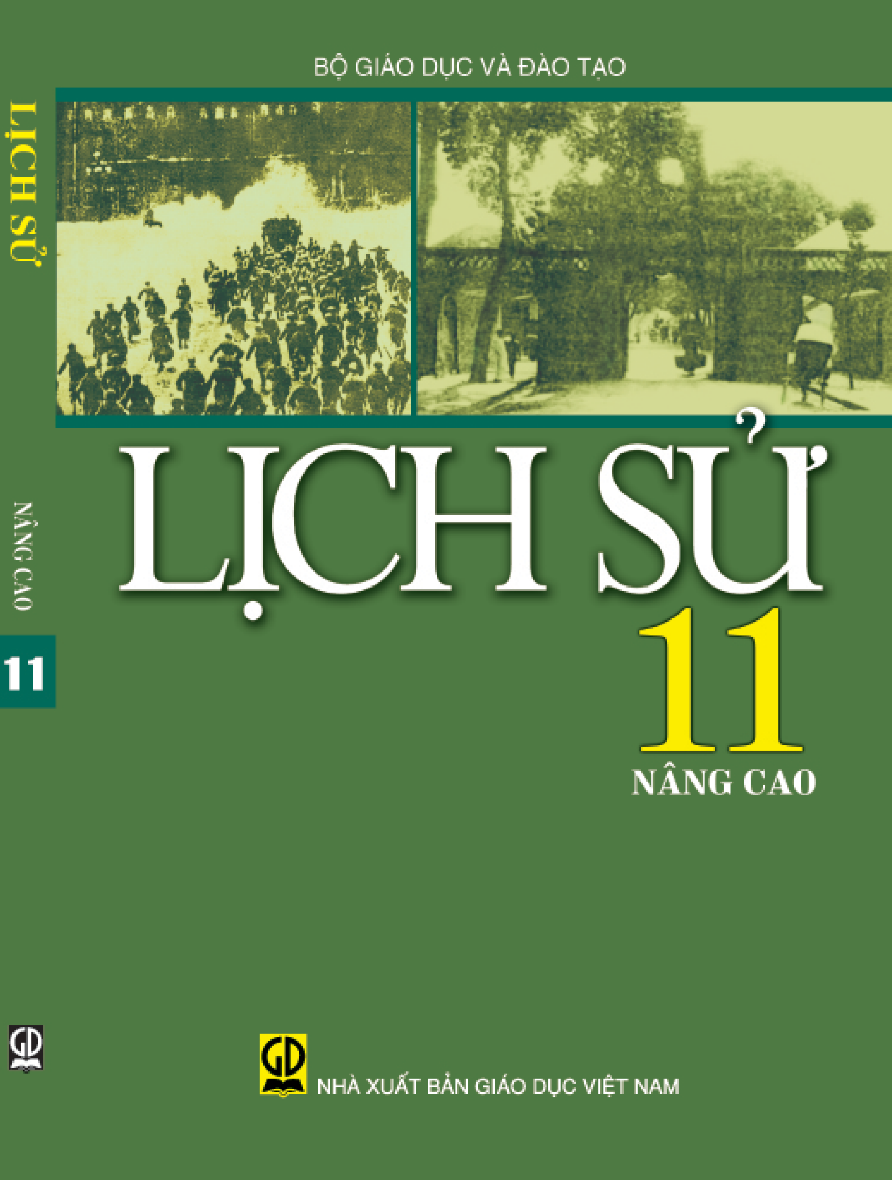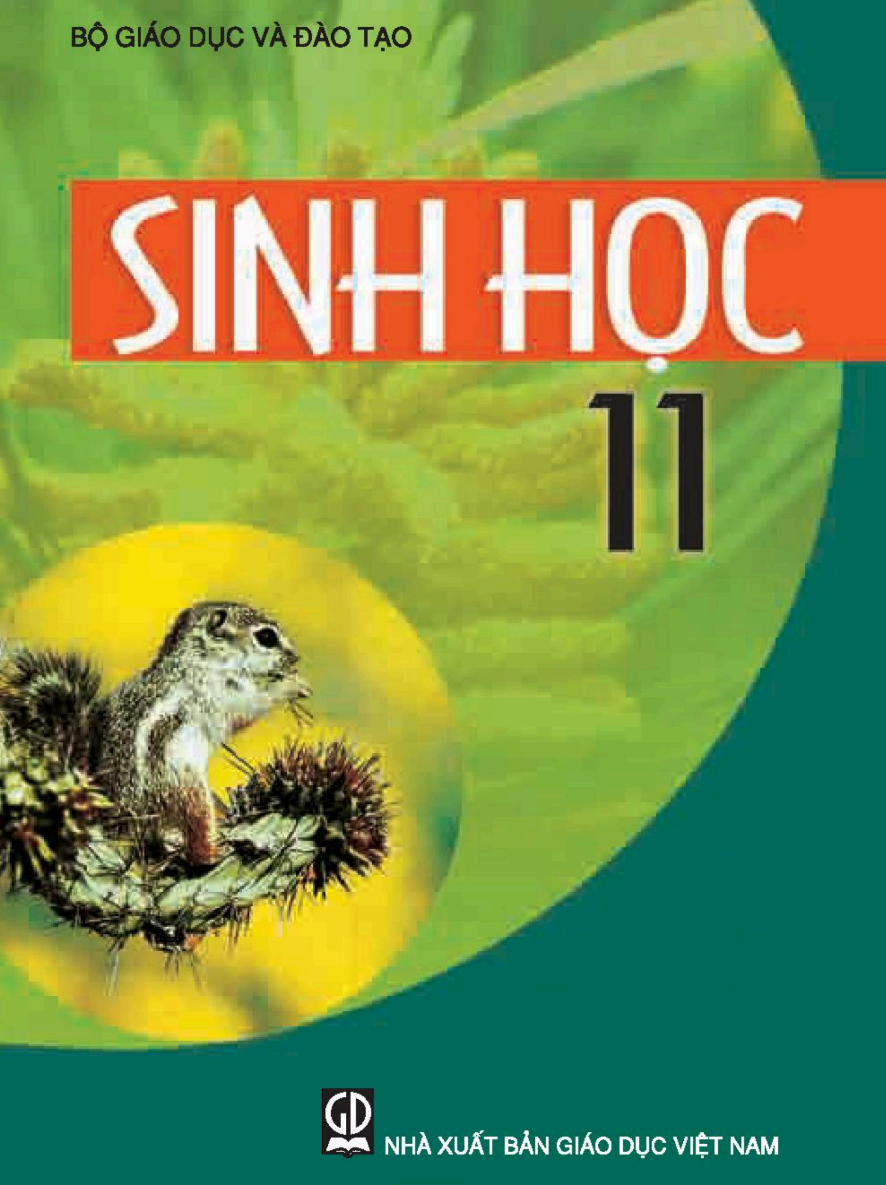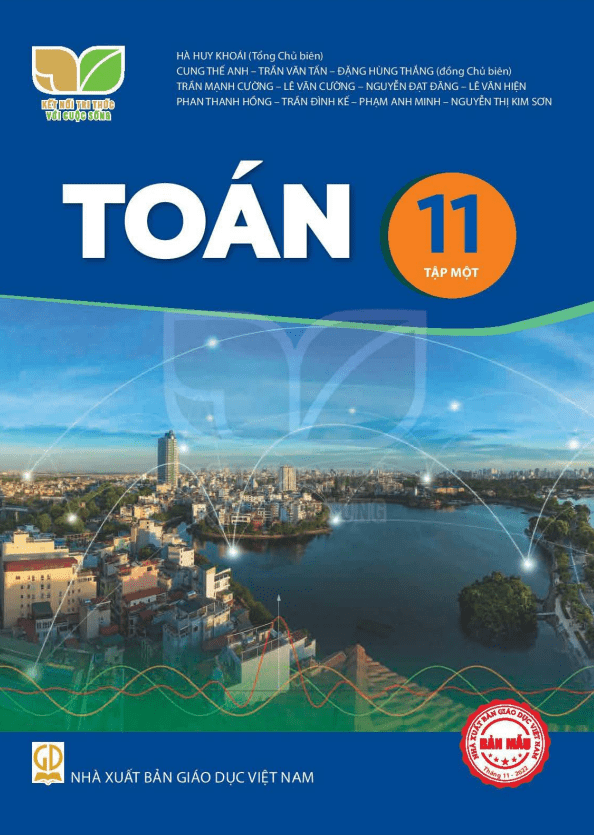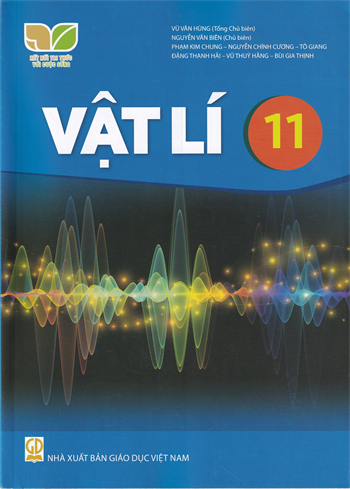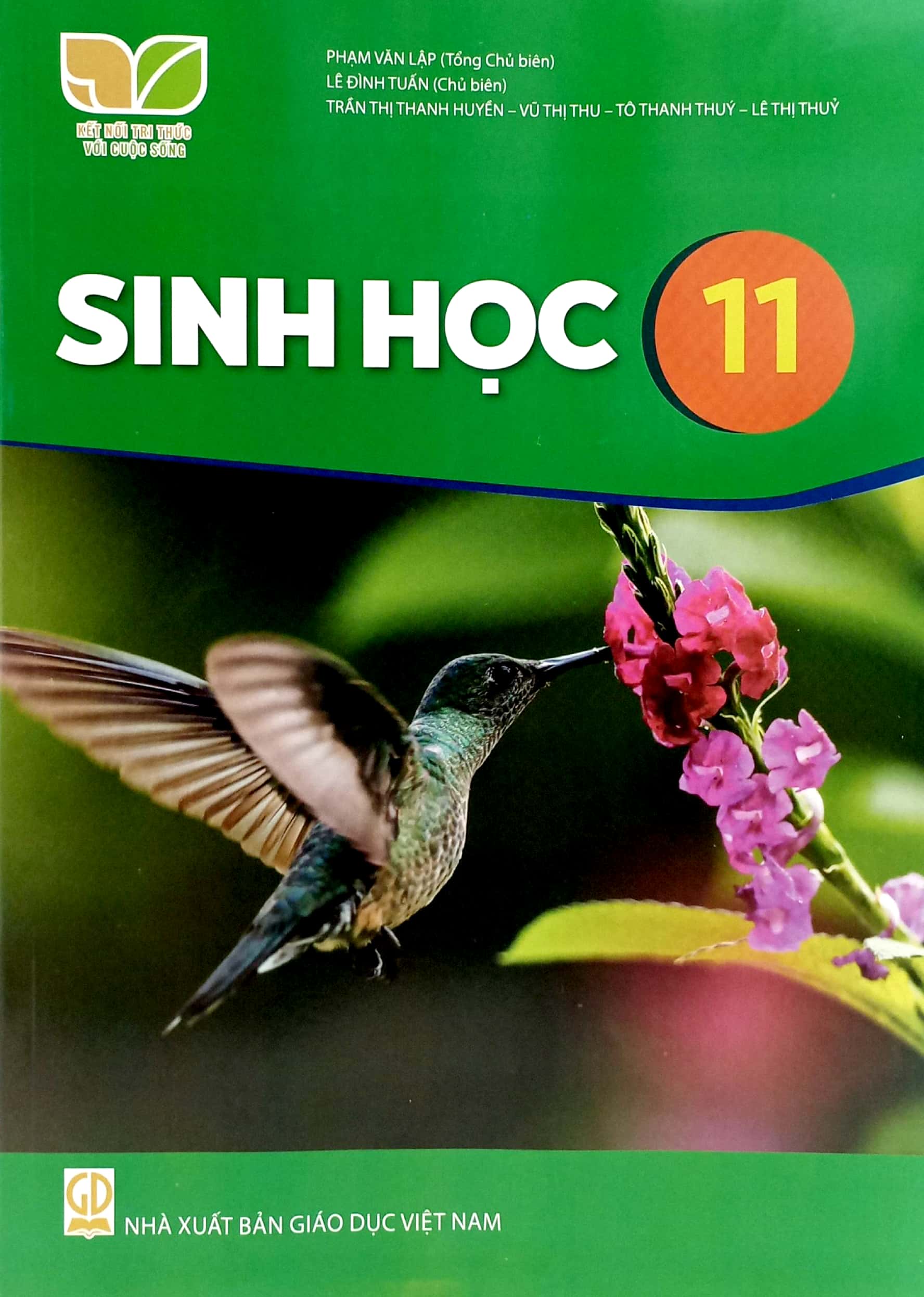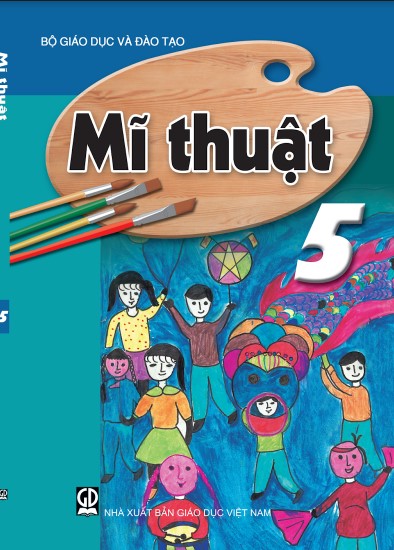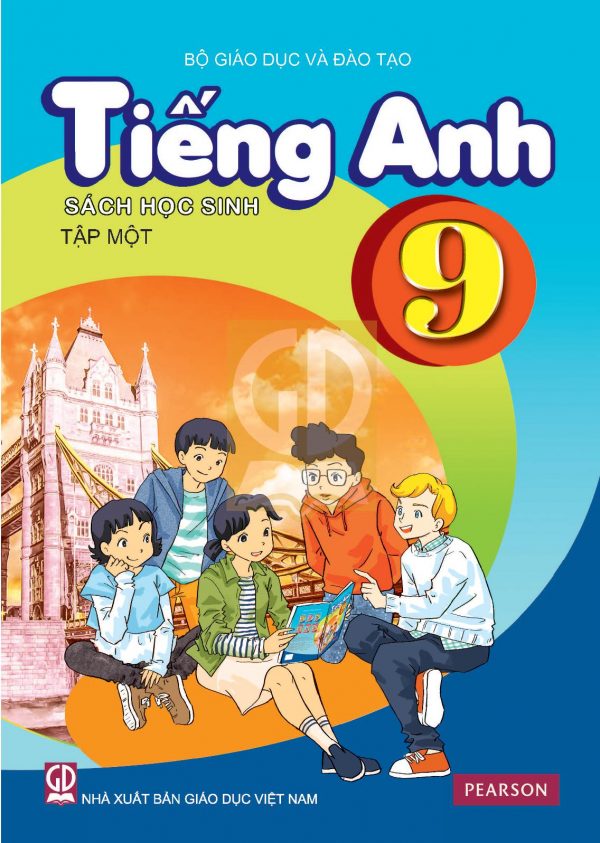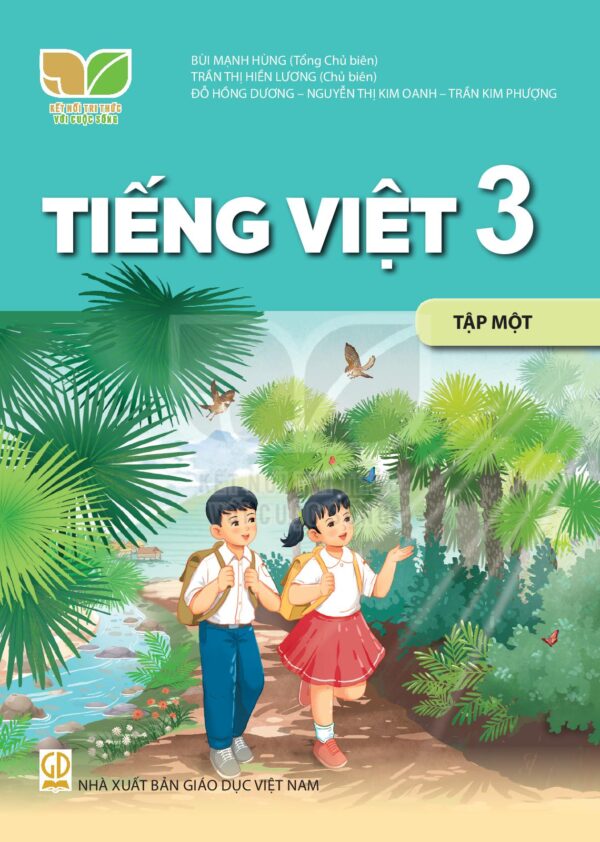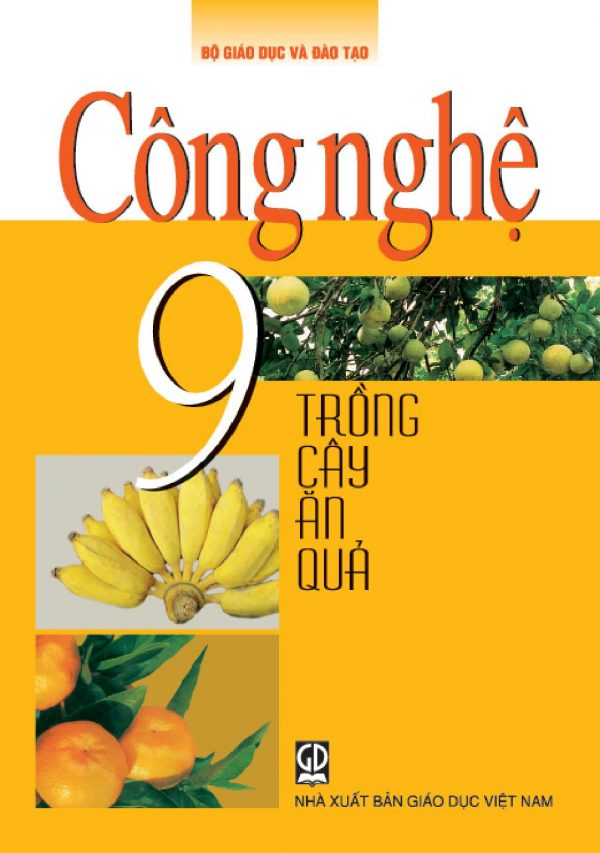(Trang 12)
SAU BÀI HỌC NÀY EM SẼ:
• Biết và thao tác được một số chức năng của các lệnh tạo, điều chỉnh các đối tượng đồ họa đơn giản và được định nghĩa sẵn trong hộp công cụ.
• Biết thiết lập màu sắc một cách đa dạng cho các đối tượng đã vẽ để có họa tiết mang tính thẩm mĩ.
|
Để vẽ các đối tượng phức tạp, em chia chúng thành các đối tượng đơn giản để từng phần. Hãy xác định các thành phần cần vẽ để nhận được kết quả là hình tháp cổ như Hình 2.1. |
Hình 2.1. Mô hình tháp cổ |
1. CÁC ĐỐI TƯỢNG HÌNH KHỐI
| Hoạt động 1 Tìm hiểu hình dáng đối tượng hình khối Tại sao trên hộp công cụ không có biểu tượng vẽ 1 hình bông hoa 8 cánh nhưng ta lại có thể vẽ được một bông hoa 8 cánh chỉ bằng một đối tượng? Hãy nêu các bước thực hiện. |
![]()
Có năm nhóm hình khối cơ bản trong Inkscape: Hình chữ nhật, hình elip, hình đa giác (hình sao), khối hộp ba chiều và hình xoắn ốc. Hình dạng của mỗi loại được điều khiển bởi một tập các thuộc tính khác nhau. Để thay đổi hình dạng của các loại hình khối, em thay đổi các thuộc tính trên thanh điều khiển thuộc tính hoặc nháy đúp chuột vào khối hình muốn thay đổi, rồi kéo thả chuột tại các điểm điều khiển. Các thuộc tính được xác định sẽ có tác dụng cho các hình tiếp theo khi em thực hiện thay đổi. Dưới đây là một số thuộc tính thường dùng của các đối tượng hình khối.
Công cụ Rectangles and squares để vẽ hình chữ nhật hoặc hình vuông có các thuộc tính như trên Hình 2.2.

Hình 2.2. Thanh điều khiển thuộc tính của hình chữ nhật
Chiều rộng
Chiều cao
Bán kính cong trục x
Bán kính cong trục y
Chuyển góc vuông
Màu sắc
(Trang 12)
Công cụ Circles and ellipses  giúp chúng ta vẽ hình elip, hình tròn và cung. Để vẽ hình tròn, em nhấn giữ phím Ctrl khi vẽ. Hai thuộc tính Start và End thể hiện góc bắt đầu và kết thúc việc vẽ cung tròn một vòng 360 độ. Hai thuộc tính Start và End bằng nhau nghĩa là vẽ cả đường kín (hình tròn/elip), khi hai thuộc tính này khác nhau nghĩa là vẽ một cung.
giúp chúng ta vẽ hình elip, hình tròn và cung. Để vẽ hình tròn, em nhấn giữ phím Ctrl khi vẽ. Hai thuộc tính Start và End thể hiện góc bắt đầu và kết thúc việc vẽ cung tròn một vòng 360 độ. Hai thuộc tính Start và End bằng nhau nghĩa là vẽ cả đường kín (hình tròn/elip), khi hai thuộc tính này khác nhau nghĩa là vẽ một cung.

Hình 2.3. Thanh điều khiển thuộc tính của elip
Bán kính trục x
Bán kính trục y
Góc bắt đầu
Góc kết thúc
Loại cung
Chuyển nhanh thành hình kín
Công cụ Stars and polygons  có thể đổi qua lại giữa hình sao và đa giác bằng cách chọn biểu tượng tương ứng trong cụm loại hình (Hình 2.4). Các thuộc tính của hai loại là giống nhau, riêng thuộc tính Spoke ratio – tỉ lệ giữa bán kính trong trên bán kính ngoài – tương ứng là khoảng cách từ tâm đến chân cánh sao và đầu cánh sao chỉ có ở hình sao. (Bảng thuộc tính với các mục như: Loại hình, Số cánh (đỉnh), Bán kính trong/bán kính ngoài, Độ cong tại cánh (đỉnh), Tham số làm méo hình)
có thể đổi qua lại giữa hình sao và đa giác bằng cách chọn biểu tượng tương ứng trong cụm loại hình (Hình 2.4). Các thuộc tính của hai loại là giống nhau, riêng thuộc tính Spoke ratio – tỉ lệ giữa bán kính trong trên bán kính ngoài – tương ứng là khoảng cách từ tâm đến chân cánh sao và đầu cánh sao chỉ có ở hình sao. (Bảng thuộc tính với các mục như: Loại hình, Số cánh (đỉnh), Bán kính trong/bán kính ngoài, Độ cong tại cánh (đỉnh), Tham số làm méo hình)

Hình 2.4. Thanh điều khiển thuộc tính của đa giác và hình sao
Công cụ Spirals  được sử dụng để vẽ đường cong hình xoắn ốc, loại hình này có ba thuộc tính: Turn, Divergence và Inner radius. Turn xác định số lượt quay của hình xoắn ốc tính từ tâm. Divergence xác định cách tính khoảng cách giữa các vòng xoắn ốc – giá trị bằng 1 nếu các vòng cách đều, lớn hơn 1 nếu các vòng phía ngoài có khoảng cách lớn dần và nhỏ hơn 1 nếu các vòng phía ngoài có khoảng cách nhỏ dần. Inner radius xác định bán kính của vòng xoắn trong cùng (Hình 2.5).
được sử dụng để vẽ đường cong hình xoắn ốc, loại hình này có ba thuộc tính: Turn, Divergence và Inner radius. Turn xác định số lượt quay của hình xoắn ốc tính từ tâm. Divergence xác định cách tính khoảng cách giữa các vòng xoắn ốc – giá trị bằng 1 nếu các vòng cách đều, lớn hơn 1 nếu các vòng phía ngoài có khoảng cách lớn dần và nhỏ hơn 1 nếu các vòng phía ngoài có khoảng cách nhỏ dần. Inner radius xác định bán kính của vòng xoắn trong cùng (Hình 2.5).
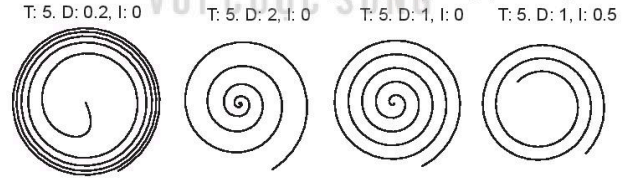
Hình 2.5. Tác động của các tham số lên hình xoắn ốc (T – Turn, D: Divergence, I: Inner radius)
T: 5. D: 0.2, 1: 0
T: 5. D: 2, 1: 0
T: 5. D: 1, 1: 0
T: 5. D: 1. 1: 0.5
Công cụ 3D boxes  vẽ hình hộp trong không gian 3 chiều, khối có 8 điểm tương ứng với 8 đỉnh của hình hộp và các điểm điều khiển tương ứng là điểm giao của cặp cạnh song song trên các mặt (do tác động của góc nhìn phối cảnh nên hai cạnh song song sẽ cắt nhau tại một điểm; điểm này gọi là điểm biến mất) (Hình 2.6). Em có thể nháy chuột vào các điểm này và kéo thả để thay đổi kích thước cũng như góc nhìn của hình. Bản chất của khối là 6 đa giác ghép với nhau, do vậy em có thể nháy nút phải chuột vào hình đã vẽ, chọn lệnh Ungroup và thực hiện các thao tác điều chỉnh (ví dụ như màu sắc, kiểu vẽ,...) trên từng đa giác riêng biệt.
vẽ hình hộp trong không gian 3 chiều, khối có 8 điểm tương ứng với 8 đỉnh của hình hộp và các điểm điều khiển tương ứng là điểm giao của cặp cạnh song song trên các mặt (do tác động của góc nhìn phối cảnh nên hai cạnh song song sẽ cắt nhau tại một điểm; điểm này gọi là điểm biến mất) (Hình 2.6). Em có thể nháy chuột vào các điểm này và kéo thả để thay đổi kích thước cũng như góc nhìn của hình. Bản chất của khối là 6 đa giác ghép với nhau, do vậy em có thể nháy nút phải chuột vào hình đã vẽ, chọn lệnh Ungroup và thực hiện các thao tác điều chỉnh (ví dụ như màu sắc, kiểu vẽ,...) trên từng đa giác riêng biệt.
(Trang 12)
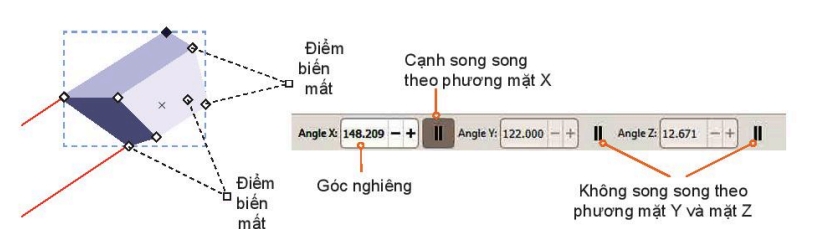
Hình 2.6. Các điểm điều khiển trên một khối hộp trong góc nhìn phối cảnh
Điểm biến mất
Cạnh song song theo phương mặt X
Góc nghiêng
Không song song theo phương mặt Y và mặt Z
Trong hộp công cụ, ngoài 5 loại hình khối ở trên, em còn có thể chèn thêm đối tượng văn bản bằng công cụ Text  .Sau khi nhấp vào một đoạn văn bản, em sử dụng công cụ chọn và thực hiện các chỉnh sửa màu sắc, cỡ chữ, phông chữ... Ngoài ra em có thể dễ dàng làm cho văn bản ảnh hưởng hơn bằng cách hiển thị văn bản dưới dạng đường cong hoặc hiển thị dưới khối dạng điều chỉnh được.
.Sau khi nhấp vào một đoạn văn bản, em sử dụng công cụ chọn và thực hiện các chỉnh sửa màu sắc, cỡ chữ, phông chữ... Ngoài ra em có thể dễ dàng làm cho văn bản ảnh hưởng hơn bằng cách hiển thị văn bản dưới dạng đường cong hoặc hiển thị dưới khối dạng điều chỉnh được.
| Mỗi loại khối có tập thuộc tính khác nhau. Các hình khối sau khi vẽ có thể điều chỉnh thuộc tính để thu được hình phù hợp với mục đích. |
![]()
Để vẽ một nửa hình tròn em cần xác định giá trị các thuộc tính của hình cần vẽ bằng buộc với nhau như thế nào?
2. THỰC HÀNH
![]()
Nhiệm vụ 1. Vẽ cành cây trang trí Hình 2.7 bằng công cụ hình xoắn ốc.
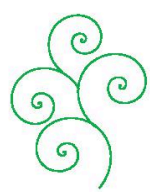
Hình 2.7. Cành cây trang trí
Hướng dẫn:
Bước 1: Chọn màu vẽ là màu xanh, vẽ một hình xoắn ốc bằng công cụ Spirals như Hình 2.8a.
Bước 2: Nháy nút phải chuột vào hình xoắn ốc vừa vẽ, chọn lệnh Duplicate để tạo ra 3 bản sao của hình xoắn ốc ban đầu (Hình 2.8b).
Bước 3: Xoay, co dãn và ghép các hình vào vị trí phù hợp.
Lưu ý: Trong khi thực hiện, em có thể nháy chuột vào điểm điều khiển bên ngoài của hình xoắn ốc và kéo thả để giảm vòng quay trên hình xoắn ốc sao cho khớp với phần viền của hình xoắn ốc bên dưới (Hình 2.8c).
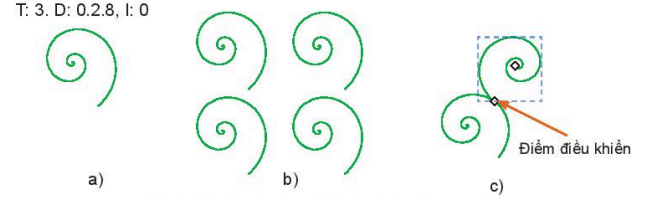
Hình 2.8. Các bước vẽ hình cành cây trang trí
T: 3. D: 0.2.8, I: 0
Điểm điều khiển
Bước 4: Lưu tệp với tên Canh_cay.svg.
(Trang 14)
![]()
Nhiệm vụ 2. Vẽ mô hình tháp cổ Hình 2.9.

Hình 2.9. Mô hình tháp cổ
Hướng dẫn: Phân tích hình tháp Cổ, em cần vẽ hai thành phần như Hình 2.10
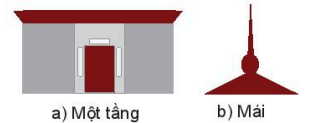
Hình 2.10. Hai thành phần để vẽ tháp
- Vẽ 1 tầng của tháp:
Bước 1: Vẽ các hình chữ nhật có kích thước (chiều rộng × chiều cao) như sau:
150 × 70 và 50 × 70 để làm tường.
30 × 47 làm cửa lớn.
20 × 5 làm khung trang trí trên cửa.
Bước 2: Tô màu và xếp ở vị trí phù hợp. (Chỉnh góc cong của hình chữ nhật làm cửa lớn và trang trí (Hình 2.11).
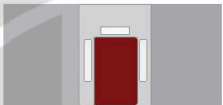
Hình 2.11. Vẽ phần dưới của tầng
Bước 3: Chọn công cụ Polygon để vẽ một hình tam giác, đầy nằm ngang (Hình 12a).
để vẽ một hình tam giác, đầy nằm ngang (Hình 12a).
Bước 4: Nháy đúp chuột vào hình để chuyển sang chế độ quay hình. Nháy chuột vào mũi tên  ở cạnh trên, giữ và kéo sang bên phải đến khi thu được tam giác vuông (Hình 2.12b).
ở cạnh trên, giữ và kéo sang bên phải đến khi thu được tam giác vuông (Hình 2.12b).
Bước 5: Đặt chiều rộng W và chiều cao H của hình là 9 và 11.5. Nháy vào biểu tượng Flip selected objects vertically  để lật hình đưa góc vuông lên phía trên (Hình 2.12c).
để lật hình đưa góc vuông lên phía trên (Hình 2.12c).
Bước 6: Tô màu và bỏ nét vẽ (Hình 2.12d).
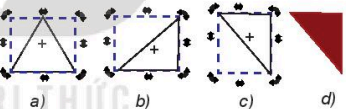
Hình 2.12: Các bước vẽ tam giác
Bước 7: Vẽ và tô màu hình chữ nhật kích thước 2.5 × 12 bên cạnh hình tam giác.
Bước 8: Mở hộp thoại Transform bằng cách nhấn tổ hợp phím Ctrl + Shift + M, chọn Move và đặt giá trị như trong Hình 2.13.
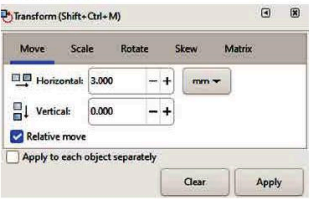
Hình 2.13. Hộp thoại Transform
Bước 9: Chọn hình chữ nhật, nhấn tổ hợp phím Ctrl + D rồi nháy chuột vào nút Apply (Hình 2.13) để sao chép và thực hiện phép dịch chuyển hình chữ nhật theo phương ngang 3 mm. Lặp lại thêm 6 lần thao tác nhấn tổ hợp phím Ctrl + D và Apply để tạo ra một cụm 8 thanh lan can (Hình 2.14a).
Bước 10: Chọn cả 9 hình gồm 1 tam giác và 8 chữ nhật, nhấn tổ hợp phím Ctrl + D để tạo bản sao rồi di chuyển cả cụm đến một vị trí và nháy vào biểu tượng Flip selected object horizontally để lật hình đưa tạo bản sao đến vị trí và nháy vào biểu tượng Flip selected object horizontally  để lật hình đưa phương hình chữ nhật đó làm các ô của nó (Hình 2.14b).
để lật hình đưa phương hình chữ nhật đó làm các ô của nó (Hình 2.14b).
Bước 11: Di chuyển hai hình ghép vào nhau được phân lan can của một tầng (Hình 2.14c). 14
(Trang 15)

Hình 2.14. Các bước vẽ phần lan can một tầng
Bước 12: Chọn phần lan can (bước 11) ghép vào phần dưới của tầng (bước 2) rồi chọn lệnh Group để hoàn thành một tầng của tháp.
- Vẽ mái tháp
Bước 13: Vẽ hai hình tam giác và một hình tròn (Hình 2.15a).
Bước 14: Chỉnh sửa để các hình lần lượt có hình dạng và kích thước phù hợp (Hình 2.15b).
Bước 15: Xếp lại cho phù hợp (Hình 2.15c).
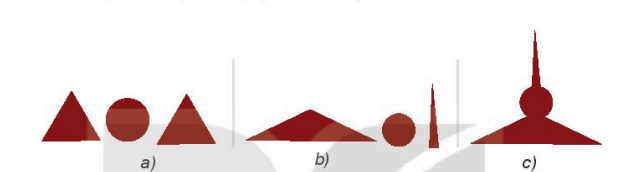
Hình 2.15. Các bước vẽ mái tháp
- Ghép hình tháp
Bước 16: Chọn đối tượng một tầng đã được nhóm từ bước 12 và nhấn tổ hợp phím Ctrl + D để tạo bản sao. Co dãn đối tượng bản sao và di chuyển lên tầng trên.
Bước 17: Thực hiện thêm 5 lần bước 16.
Bước 18: Ghép với mái để hoàn thiện mô hình tháp cổ. Lưu tệp với tên Thap_co.svg.
LUYỆN TẬP
1. Em hãy vẽ và cho biết sự khác nhau giữa hình chữ nhật tròn góc (vẽ bằng công cụ hình chữ nhật Rectangles and squares  ) và đa giác có 4 đỉnh cong (vẽ bằng công cụ đa giác Polygon
) và đa giác có 4 đỉnh cong (vẽ bằng công cụ đa giác Polygon  ).
).
2. Em hãy sử dụng hộp thoại Transform trang Scale và Move đề thực hiện việc thêm 6 tầng phía trên trong mô tháp cổ ở Nhiệm vụ 2.
VẬN DỤNG
Vẽ hình tháp đồng hồ Big Ben như Hình 2. 16 và lưu tệp với tên Big_ben.svg.